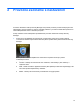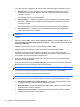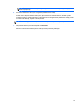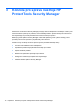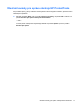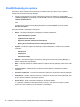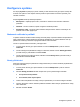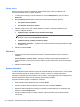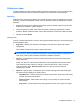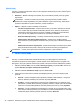HP ProtectTools Getting Started - Windows 7 and Windows Vista
čipová karta,
Pokud je v počítači nainstalována nebo je k němu připojena čtečka čipových karet, stránka Čipová
karta zobrazí dvě karty:
●
Nastavení – Můžete nakonfigurovat počítač, aby se automaticky uzamkl, pokud je vyjmuta
čipová karta.
POZNÁMKA: Počítač se uzamkne pouze tehdy, byla-li čipová karta použita k ověření
přihlašovacích údajů při přihlášení do systému Windows. Vyjmutí čipové karty, která nebyla
použita pro přihlášení do systému Windows, počítač neuzamkne.
● Správa — Můžete si vybrat z následujících možností:
◦
Inicializovat čipovou kartu – Připraví čipovou kartu pro použití s nástrojem HP Protect
Tools. Jestliže byla čipová karta inicializována již dříve mimo nástroj HP ProtectTools
(obsahuje asymetrický pár klíčů a související certifikát), nepotřebuje být inicializována
znovu, pokud není požadována inicializace se specifickým certifikátem.
◦
Změnit kód PIN čipové karty – Umožňuje změnit kód PIN používaný čipovou kartou.
◦
Smazat pouze data nástroje HP ProtectTools – Smaže pouze certifikát nástroje
HP ProtectTools vytvořený během inicializace karty. Z karty nejsou odstraněna žádná jiná
data.
◦ Smazat všechna data na čipové kartě – Smaže všechna data na uvedené čipové kartě.
Kartu již nebude možné použít s nástrojem HP ProtectTools nebo jinými aplikacemi.
POZNÁMKA: Funkce, které nejsou čipovou kartou podporovány, nejsou dostupné.
▲
Klikněte na tlačítko Použít.
tvář.
Pokud je v počítači nainstalována webová kamera nebo je k němu připojena a současně je
nainstalován program Face Recognition, můžete nastavit úroveň zabezpečení pro program Face
Recognition, aby byla vyvážena snadnost jeho použití a náročnost narušení zabezpečení počítače.
1. Klikněte na tlačítko Start, poté na položku Všechny programy, na položku HP a nakonec na
položku Konzola pro správu nástroje HP ProtectTools.
2. Klikněte na tlačítko Přihlašovací údaje a poté na tlačítko Tvář.
3. Přesunutím posuvníku doleva nastavíte pohodlnější používání, přesunutím doprava vyšší
přesnost.
●
Pohodlí – Chcete-li zaregistrovaným uživatelům usnadnit získání přístupu v okrajových
situacích, kliknutím přesuňte pruh posuvníku do polohy Pohodlí.
●
Vyvážení – Chcete-li zajistit dobrý kompromis mezi zabezpečením a využitelností nebo
pokud máte v počítači citlivé informace, případně je umístěn v oblasti, kde m
ůže docházet
k pokusům o neoprávněné přihlášení, kliknutím přesuňte posuvník do polohy Vyvážení.
● Přesnost – Chcete-li uživateli znesnadnit přístup v případě, že jsou zaregistrované scény
nebo stávající světelné podmínky pod normálem a je méně pravděpodobné, že může dojít
k falešnému přijetí, kliknutím přesuňte posuvník do polohy Přesnost.
22 Kapitola 3 Konzola pro správu nástroje HP ProtectTools Security Manager